本手册中出现的设置,多数由互联网收集得来,设置经过我不严谨的测试。
不同硬件软件环境可能有不同表现,改动前做好记录或备份,概不负责。
测试系统Windows10专业版21H1
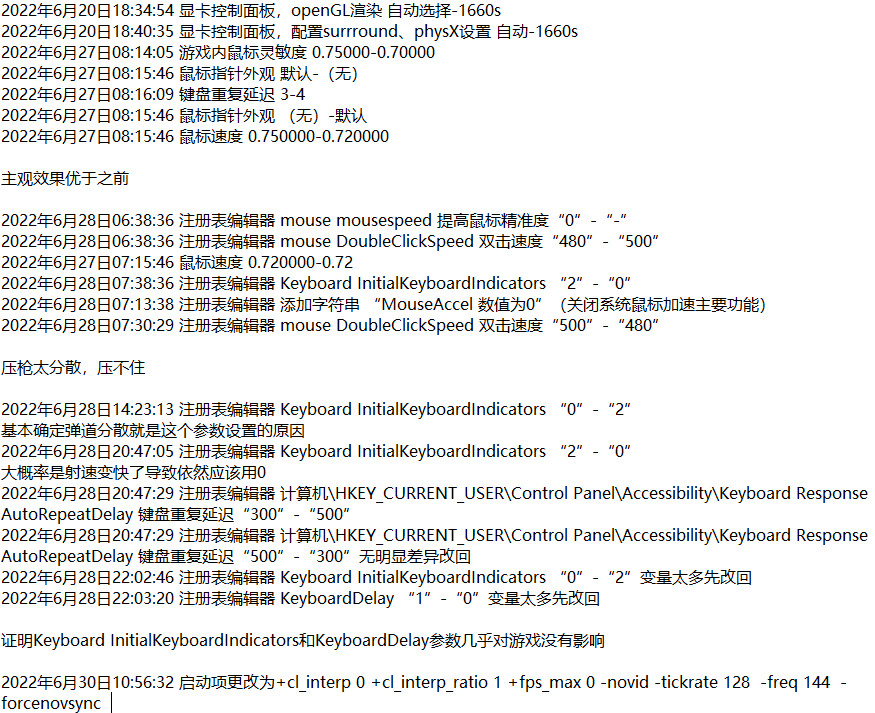
一、内容说明
项目标题。影响程度:★★★★★(最大5)
蓝色标题 改动无正面影响,绿色标题我认为改动有利于提升实力
① 设置描述;
② 怎么改;
③ 我测试的方式或过程(大部分是比较主观的测试);
④ 原理(未知不写)
二、目录
1. 控制面板“鼠标双击速度”选项。★★★★
2.控制面板“指针移动速度”选项★
3.控制面板“键盘重复延迟”选项★★
4.控制面板“键盘重复速度”选项★★★
5.英伟达显卡设置“最大渲染帧数” ★★★
6.CSGO游戏内限制最大FPS(帧数)设置的影响★★
7.一定要在CSGO控制台设置游戏光标灵敏度★★★★★
8.鼠标硬件的DPI和游戏内灵敏度组合的影响★★★
9.小键盘物理按键“NumberLOCK” 开关的影响★★★
10.CSGO改网络延迟补偿选项★★★★★
11.修改电脑注册表降低鼠标启动延迟★★★
三、正文
1.控制面板“鼠标双击速度”选项。★★★★
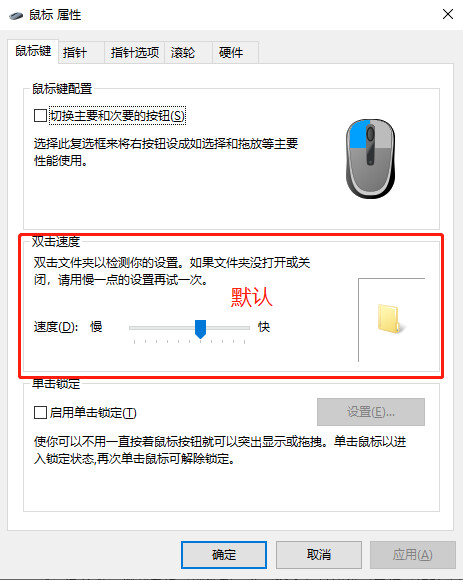
① 设置描述:主要影响跟枪和压枪。双击速度越低鼠标在按住按键后越容易拖动,压枪越容易,拖动时候产生的直线修正很低;双击速度越高鼠标在按住按键后越难微调,拖动时候有直线修正的感觉。
② 怎么改:控制面板→硬件和声音→设备与打印机→鼠标→鼠标键→双击速度(默认7/11)。也可注册表更改“计算机\HKEY_CURRENT_USER\Control Panel\Mouse\MouseHoverTime 默认值480。”
③ 测试结论:分别调最高最低,打BOT和死斗感受区别,高强度练习中突然改动,能感受到明显区别。双击速度最高时,前几发更容易压枪,后面会突然压不住,应该是鼠标灵敏度变化导致。
④ 原理:猜测是因为压枪操作时,持续按压鼠标按键中,系统双击判定影响了光标移动延迟。
2.控制面板“指针移动速度”选项★
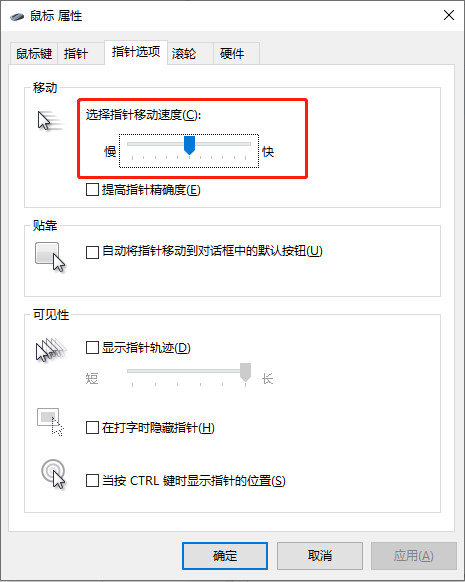
① 设置描述:主要影响光标速度,这个选项重点在:无论开关游戏内的“原始数据输入”,都对光标移动速度有影响。若开启原始数据输入影响较小。
② 怎么改:控制面板→硬件和声音→设备与打印机→鼠标→指针选项→指针移动速度(默认6/11)。也可注册表更改“计算机\HKEY_CURRENT_USER\Control Panel\Mouse\MouseSensitivity 默认值10。”
③ 直接的灵敏度变动,未开启原始数据输入,能体感出来,开启之后只有通过高强度练枪再突然调设置到极端值,就能感受到光标速度变化。建议记住自己常用数值。
3. 控制面板“键盘重复延迟”选项★★
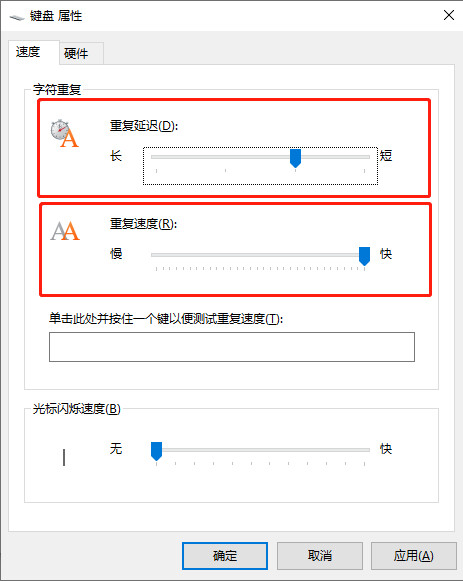
① 设置描述:可以轻微降低急停操作延迟,降低第一个字符和第二个字符之间的间隔延迟。间接影响急停速度、开枪准度。段落轴键盘(如青轴)或者薄膜键盘、常规静电容键盘可不改。线性轴键盘(如红轴、茶轴)建议开最高值。注意,开的高不代表急停快,触发快但AMP(按键频率)跟不上会起反效果。
② 怎么改:控制面板→键盘→重复延迟(默认3/4)拉最大。注册表更改“计算机\HKEY_CURRENT_USER\Control Panel\Keyboard\KeyboardDelay 默认值1" 改值为0。
这一项同样是重复延迟的间隔,另一项只能注册表更改“计算机\HKEY_CURRENT_USER\Control Panel\Accessibility\Keyboard Response默认300” 建议150-300之间
4.控制面板“键盘重复速度”选项★★★
① 设置描述:同上,可以轻微降低高频率操作延迟,改变系统中的键盘输入速度。理论上越高越好,但是操作频率不高的玩家会起反效果。
② 怎么改:控制面板→键盘→重复速度(默认最大31)。注册表更改“计算机\HKEY_CURRENT_USER\Control Panel\Keyboard\KeyboardSpeed 默认值31" 注册表可以调更高,建议不超过48。
5.英伟达显卡设置“最大渲染帧数” ★★★
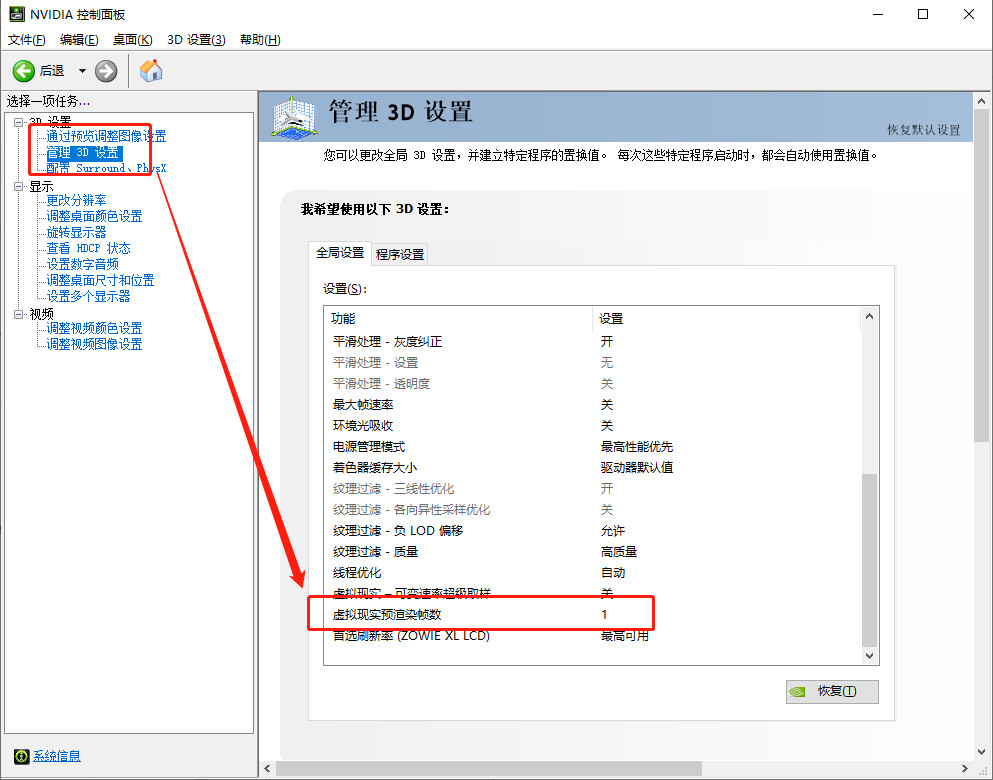
① 设置描述:降低画面延迟
② 英伟达控制面板→管理3D设置→虚拟现实预渲染帧数(有的叫:最大渲染帧数)→设置值为“1”
③ 测试结论:体感不出,理论上绝对是降低显示延迟的。ps:个人认为显卡设置里就这个设置需要手动调一下。
6.CSGO游戏内限制最大FPS(帧数)设置的影响★★★
① 设置描述:测试电脑平均400+帧,锁300帧、400帧动态画面会更加平滑,不限制帧数(FPS _MAX 0)感觉延迟更低,同时会觉得动态画面抖动。
② 怎么改:CSGO启动项增加“+FPS_MAX 0”该参数设定默认值400,但是自己设定值为0或999等数值,压枪手感会不一样,平均帧数也会不同。
③ 测试结论:属于及其主观的设置,网上暂无客观结论,个人开FPS_MAX 0反应会更灵敏
7.一定要在CSGO控制台设置游戏光标灵敏度★★★★★
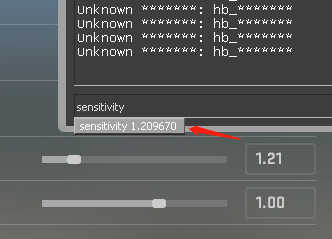
② 设置描述:灵敏度数值是精确到小数点后6位的,用UI调整游戏灵敏度并不准确,表面上显示1.21实际上后台可能是“1.209670”,在UI界面输入数值也会带小数点后6位,如输入“1.2”控制台显示是“1.200000”。
多数职业选手会去掉DPI数值后面的0,但个别选手反而增加小数点后的尾数,如s1mple为"sensitivity 3.09000000000000" ,而NIKO、B1T、ax1le 、hunter-多数职业哥不加尾数。
① 怎么改:控制台的“sensitivity”指令去调整鼠标灵敏度。
③ 测试结论:主观感受是尾数多,则光标启动延迟高一点,鼠标高速不规则运动时,光标与视觉更加不匹配。感受极端数值“0.98”和“0.980000000000000000000000000000000000000006”区别得出。我用该设置莫名其妙的压枪爆头会变的非常多,认为实际命中判定和视觉效果不同。
8.鼠标硬件的DPI和游戏内灵敏度组合的影响★★★
① 设置描述:鼠标硬件DPI高,游戏内灵敏度低则光标移动更加平滑;反之就会光标移动轨迹就越卡顿。
多数职业选手选择400DPI+游戏内1-3之间,这个和早期鼠标硬件的性能有关。现在选择种灵敏度组合有减少多余抖动的作用,众所周知人的手和机器臂不同,并不稳定,紧张、激动等情绪都会影响手的抖动、移动轨迹,这样设置约等于降低鼠标刷新率达到去抖动效果。
② 怎么改:根据自己手感调整鼠标DPI和游戏内灵敏度组合。
③ 测试结论:用极端设置体感,鼠标DPI20000×游戏内0.1和鼠标DPI200×游戏内10移动轨迹完全不同。
9.小键盘物理按键“NumberLOCK” 开关的影响★★★

① 设置描述:数字区小键盘的“NumberLOCK”按键的开关会影响光标移动轨迹。小键盘开启时候鼠标移动轨迹有直线修正或略微延迟的感觉,关闭时光标移动会更加跟手,抖动也会更明显。建议高灵敏度玩家开启,可以降低光标抖动,反而提高压枪的准度;低灵敏度玩家则关闭,追求完美的微调。
② 怎么改:数字区小键盘的“NumberLOCK”按键,亮灯为开、灭灯为关。
③ 测试结论:打BOT,遮住开关显示灯双盲测试20次,判断正确率约80%,只有刻意去感受才能发现区别,两种设置均可。
10.CSGO改网络延迟补偿选项★★★★★
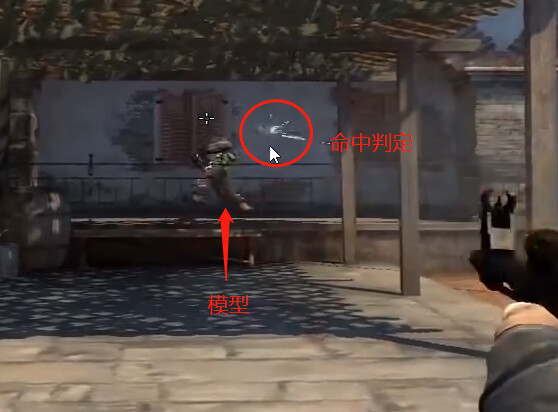
① 设置描述:不同网络延迟补偿设置,可以让你先看到将要从掩体后面出来的敌人,但是你的击中判定也和正常情况不一样,但站立的敌人与移动的敌人的命中判定不同,移动的敌人命中判定和视觉模型有半个身位左右的错位。
正常设置下,对战高ping敌人也有类似的效果。
② 怎么改:默认 “+cl_interp_ratio 2”,启动项增加参数“+cl_interp 0 +cl_interp_ratio 1”。
③ 个人不推荐改动,是反直觉的改动。但是的确带来微弱对枪优势,在1v1对战中效果明显。具体原理和测试引用他人视频:【CSGO】延迟补偿到底是什么
11. 修改电脑注册表降低鼠标启动延迟★★★
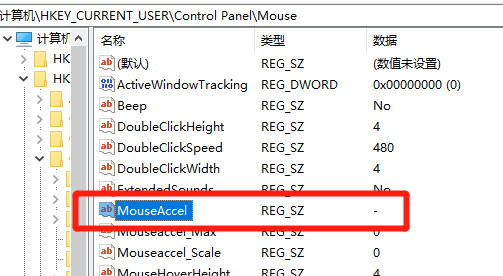
① 设置描述:降低鼠标加速度和启动速度,光标更加跟手。
② 怎么改:打开注册表(不懂的百度注册表如何打开)→ \HKEY_CURRENT_USER→Control Panel→Mouse 找到MouseSpeed选项 双击后在窗口把数值数据“0”改为“-”并重启或注销电脑。
③ 测试结论:体感即可得出结论,该条改动得知自B站视频:【鼠标CFG系列】第三期
正文结束。内容来自于互联网,UP本人整理并主观验证。
喜欢请关注、收藏。空间还有更多视频内容。
